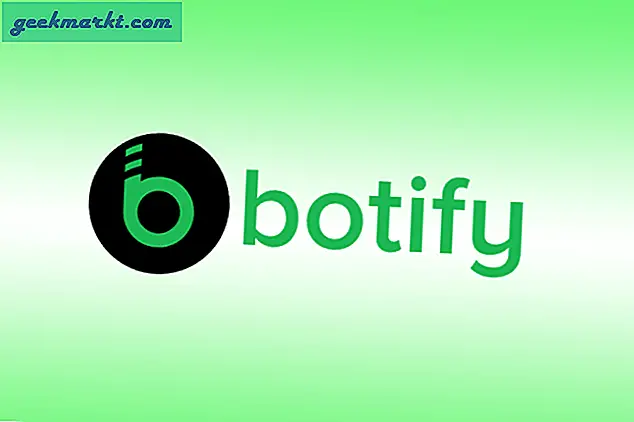Uzun bir tatilden yeni geldin ve şimdi WiFi şifresini hatırlamıyorsun. Ya da şu anda hatırlamadığınız karmaşık bir şifre oluşturduğunuzu varsayalım. Wi-Fi şifrenizi unutmak sinir bozucu olabilir. Ancak, WiFi ağına bağlı herhangi bir cihazınız varsa veya yönlendiricinizin web arayüzüne erişiminiz varsa, Wi-Fi şifrenizi kolayca bulabilirsiniz. Öyleyse, hangi seçeneklerimiz olduğunu görelim.
Öyleyse, Wi-Fi şifrenizi unuttuğunuzda hangi seçeneklere sahip olduğumuzu görelim.
İlişkili: WiFi Bağlı Ancak İnternet Erişimi Yok
1. Bağlı Cihazlardan WiFi Şifresini Bulun
Aynı WiFi ağına bağlı herhangi bir Bilgisayar veya Android akıllı telefon varsa, ağ ayarlarına giderek WiFi şifresini çıkarabilirsiniz. Yine de bunu Bilgisayarda, sonra akıllı telefonda yapmak daha kolaydır.
pencereler
Windows bilgisayarda şu adrese gidin: ağ ve Paylaşım Merkezi > WiFi adına tıklayın> yeni bir pencere açılacaktır, kablosuz özelliği seçin> güvenlik> şifreyi göster. İşte bu kadar, işte WiFi şifreniz düz metin olarak. Burada gif animasyonuna bakın. Ya da, şifre kurtarma yardımcı programlarını Nirsoft'un Kablosuz Anahtar Görünümü'nü de kullanabilirsiniz.

Mac os işletim sistemi
Mac OS çalıştıran bir bilgisayarınız varsa, şu adrese gidin:Uygulamalar / Yardımcı Programlar / Anahtar Zinciri ErişimiBurada tüm WiFi ağlarının listesini göreceksiniz. Görene kadar aşağı kaydır mevcut WiFi adı (veya üstteki arama çubuğunu kullanın). WiFi adını bulduğunuzda> çift tıklayın> şifreyi göster> MAC’in oturum açma şifresini girin.Ve orada o ağın Wifi şifresine sahipsiniz.

Android
Bir Android kullanarak bağlanmanın WiFi şifresini bulmak için uygulamayı kullanın WiFi Şifre Kurtarma. Yine de KÖK erişimine ihtiyacınız olacak.
Aşağıdaki videoyu izlemenizi veya WiFi Password Linux, Android ve Router vb.'yi nasıl bulacağınızla ilgili bu ayrıntılı makaleyi okumanızı öneririm.
2. Yönlendiricinizden Wi-Fi şifresini bulun
Bu en popüler yöntemdir ve genellikle hatırlamadığım zamanlarda ev Wi-Fi ağımın Wi-Fi şifresini bulmak için kullanırım. Ancak, bu biraz teknik ve en azından yönlendirici web arayüzü hakkında bir fikriniz var. Ancak, iyi haber şu ki, yukarıdaki yöntem başarısız olduğunda işe yarıyor.
Şimdi, Wi-Fi ağınıza bağlı herhangi bir cihazınız yoksa, bilgisayarınızı şu yolla yönlendiriciye bağlayın: ethernet kablo. Ardından, herhangi bir web tarayıcısını açın ve tarayıcının Çok Amaçlı Adres Çubuğu'na yönlendiricinin IP adresini yazın. Genellikle yönlendiricinin IP adresi 192.168.1.1 veya 192.168.0.1'dir. Ancak, yönlendiricinin IP adresini hatırlamıyorsanız, terminalinizi başlatıp şunu yazabilirsiniz: ipconfiggördüğünüz varsayılan ağ geçidi, yönlendiricinin IP adresidir.
Yönlendiricinin IP adresini tarayıcıya girin ve enter tuşuna basın. Daha sonra yönlendiricinin kullanıcı adını ve şifresini yazın. Yine, genellikle yönetici ve yönetici veya yönetici ve şifredir, ancak bunun ne olduğunu biliyorsanız, ağınızı kuran kişiyle iletişime geçin. Yönlendiricinin IP adresinden farklı olarak, unutursanız, kullanıcı adını ve şifresini bulmanın bir yolu yoktur.
Şimdi, yönlendiricinin web arayüzüne girdikten sonra, Kablosuz seçeneğini arayın. Her yönlendiricinin farklı kullanıcı arayüzü vardır, ancak temel aynı kalır, yazan seçeneği arayın Kablosuz, SSID, Güvenlikvb. Orada kablosuz şifrenizi bulacaksınız.
İlişkili:WiFi Ağınıza Kimin Bağlı Olduğunu Öğrenin

3. Yönlendiricinize WPS ile bağlanın
Bu yöntem daha az bilinir, ancak yönlendiriciniz destekliyorsa WPS, ardından yönlendiricinizin arkasındaki küçük WPS düğmesine basarak yönlendiricinize bağlanabilirsiniz. Herhangi bir Wi-Fi şifresi girmenize gerek yok. Wi-Fi ağına bağlandığınızda, WiFi şifresini bulmak için yukarıdaki yöntemleri kullanabilirsiniz.
Peki, WPS tam olarak nasıl çalışıyor? WPS'nin kısaltması Wi-Fi Korumalı Kurulum.Onun Wi-Fi Alliance tarafından icat edilen bir protokol - tüm WiFi protokollerini onaylayan, kâr amacı gütmeyen bir kuruluş. WPS, WiFi şifresi yazabileceğiniz herhangi bir arayüze sahip olmayan cihazlar için kullanışlıdır. Kablosuz yazıcınız veya Wi-Fi tekrarlayıcınız vb.
Hem yönlendiricinizde hem de Android akıllı telefonunuzda aynı anda WPS düğmesine bastığınızda, yönlendirici WiFi şifresini otomatik olarak kablosuz olarak paylaşır ve cihazı WiFi şifresini girmeye gerek kalmadan bir yönlendiriciye bağlar. * Bazı WiFi ağlarına parola olmadan nasıl bağlanılacağıyla ilgili aşağıdaki videoyu izleyin.
4. Yönlendiricinizi sıfırlayın
Şimdi, yönlendiricinizi sıfırlamak için küçük düğmeyi basılı tutun. yeniden başlatma tuşu yönlendiricinin arkasında. Bazı yönlendiricilerde, sıfırlama düğmesine yalnızca bir iğne veya tükenmez kalemle basılabilir. Bu nedenle, yönlendiricinizdeki tüm ışığın yanıp söndüğünü görene kadar sıfırlama düğmesine basın. Bu, yönlendiriciyi fabrika varsayılan ayarlarına geri döndürür.
Şimdi, yönlendiricinizin model numarasına sahip yeni bir WiFi adı göreceksiniz - TP-Link w8908, vb. Buna bağlanın ve parola için yönlendiricinizin arkasında basılı olan pimi girin veya (bazen yönlendiricinin üzerinde yazılıdır) kutusu) ve yönlendiricinin arayüzünü gördüğünüzde, artık yeni bir Wi-Fi şifresi oluşturabilirsiniz.
Not: Yönlendiricinizi fabrika varsayılanına sıfırlamak, son çareniz olmalıdır. ISS'niz tarafından sağlanan internet ayarlarını yeniden yapılandırmanız gerekeceğinden, bunu yalnızca yukarıdaki yöntemlerden hiçbiri işe yaramadığında düşünün. Çoğu yönlendiricide, hızlı kurulum kılavuzunu izleyebilir ve ISS'niz tarafından sağlanan kullanıcı adını ve şifreyi girebilirsiniz. Ayrıca ISS'nizi arayabilir ve onlardan yardım isteyebilirsiniz. Çoğu yönlendiricide, ISS'nizin yönlendiricinize uzaktan erişebileceği ve tüm yapılandırmayı ofisinden yapabileceği bir uzaktan yönetim özelliği vardır.
Sarma
Yani, bunlar kayıp Wi-Fi şifrenizi bulmanın bazı yoluydu. Kali Linux vb. İle WiFi ağınızı şifre için hacklemeyi de deneyebilirsiniz. Şimdi biliyorum, bu pratik bir uygulamadan çok teori. Ancak Wi-Fi şifrenizi bulmak ve bunu yaparken biraz eğlenmek istiyorsanız, ağınızı da kaba kuvvetle hackleyebilirsiniz.
Geçici bir çözüm için, Windows Bilgisayarınızı bir WiFi Erişim Noktasına dönüştürebilir ve bir İnternet kaynağı olarak kullanabilirsiniz.
Wi-Fi şifresini bulmanın en kolay yolu, yönlendiricinizden veya aynı ağa bağlı diğer cihazlardır. Yorumlarda herhangi bir sorunla karşılaşırsanız bana bildirin.
Ayrıca Oku:Bu 10 Adımla Wi-Fi Ağınızı Hackerlardan Koruyun